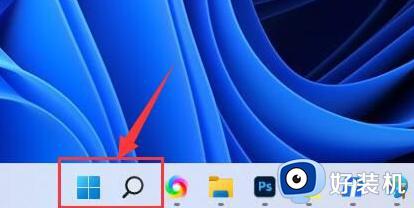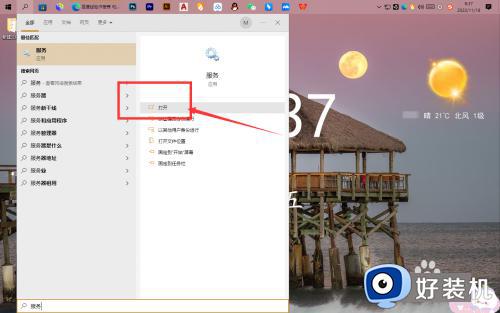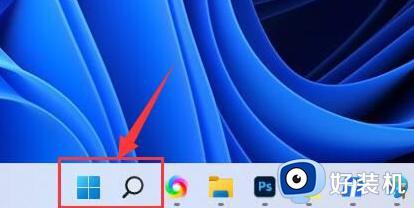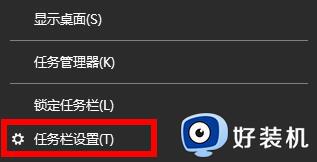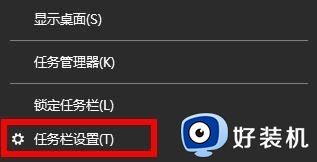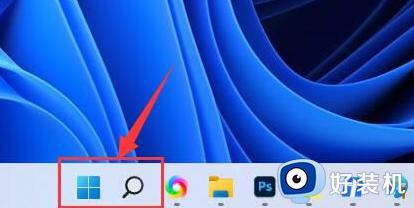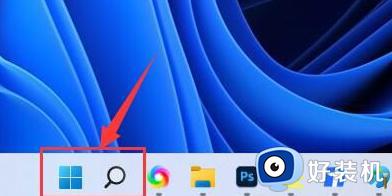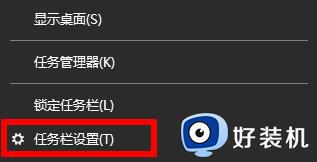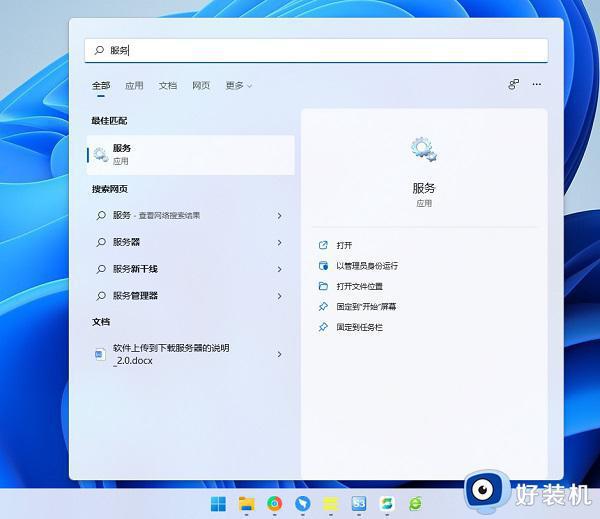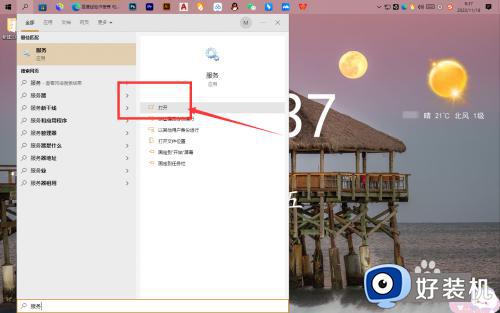win11不显示wifi图标怎么修复 windows11没有wifi图标的解决方法
时间:2023-12-22 10:49:53作者:zheng
我们可以通过点击win11电脑的wifi图标来快速打开电脑的wifi连接功能,但是有些用户发现win11电脑的wifi图标突然不见了,想要解决却不知道windows11没有wifi图标的解决方法是什么,今天小编就教大家win11不显示wifi图标怎么修复,如果你刚好遇到这个问题,跟着小编一起来操作吧。
推荐下载:win11镜像
方法如下:
1、右键最下方任务栏空白处,选择其中的“任务栏设置”
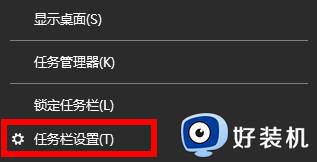
2、在左侧栏中找到并进入“任务栏”
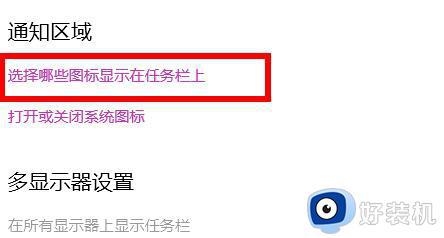
3、在通知区域下方点击“选择哪些图标显示在任务栏上”
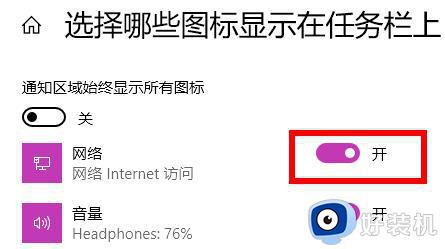
4、将其中的“网络”图标右侧更改为“开”就可以了
以上就是win11不显示wifi图标怎么修复的全部内容,有遇到相同问题的用户可参考本文中介绍的步骤来进行修复,希望能够对大家有所帮助。